Sökning efter funktionella arbetsobjekt
Azure DevOps Services | Azure DevOps Server 2022 – Azure DevOps Server 2019
Med kommandofilter för funktionssökning av arbetsobjekt kan du söka efter arbetsobjekt mer exakt efter tilldelning, typ av arbetsobjekt, specifika fält med mera. Fler filterfunktioner finns i Kom igång med sökning.
Med sök efter arbetsobjekt kan du utföra följande uppgifter med mera.
| Sökaktivitet | Beskrivning |
|---|---|
| Sök i alla dina projekt | Sök i dina egna och dina partnerteams kvarvarande uppgifter. Om du vill söka i hela företagets arbetsobjekt använder du sökningar mellan projekt. Begränsa sökningen med hjälp av filter för projekt- och områdessökväg. |
| Sök i alla arbetsobjektfält | Hitta snabbt och enkelt relevanta arbetsobjekt genom att söka i alla arbetsobjektfält, inklusive anpassade fält. Använd en fulltextsökning i alla fält för att effektivt hitta relevanta arbetsobjekt. Kodfragmentvyn anger var matchningar hittades. |
| Sök i specifika fält | Använd snabbfiltren för infogad sökning för att begränsa till en lista över arbetsobjekt i sekunder. Använd filtren i ett arbetsobjektfält. Listan med förslag hjälper dig att slutföra sökningen snabbare. En sökning som AssignedTo:Chris WorkItemType:Bug State:Active hittar till exempel alla aktiva buggar som tilldelats en användare med namnet Chris. |
| Sök mellan test | Sök bland testplaner, testsviter och andra typer av testobjekt. |
| Dra nytta av integrering med spårning av arbetsobjekt | Arbetsobjektsökningsgränssnittet integreras med välbekanta kontroller för att hantera dina arbetsobjekt. så att du kan visa, redigera, kommentera, dela med mera. |
Förutsättningar
- Åtkomstnivåer:
- Alla projektmedlemmar: Varje projektmedlem kan använda sökfunktionerna, inklusive användare med intressent, Grundläggande och högre åtkomstnivåer.
- Sökning efter arbetsobjekt är tillgängligt som standard när boards-tjänsten är installerad och aktiverad.
Sök efter arbetsobjekts-ID
Ange arbetsobjektets ID i namnlisten för Azure DevOps. Du kan läsa och redigera arbetsobjektet i en modal dialogruta.
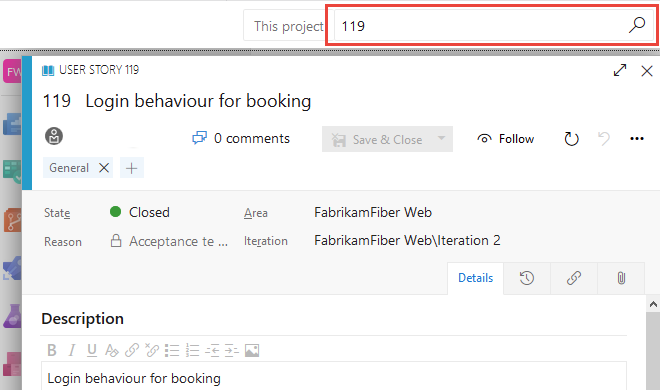
Sök i alla fält
Sök i alla arbetsobjektfält, inklusive anpassade, efter naturliga sökningar. Följande kodfragmentvy visar matchningar.
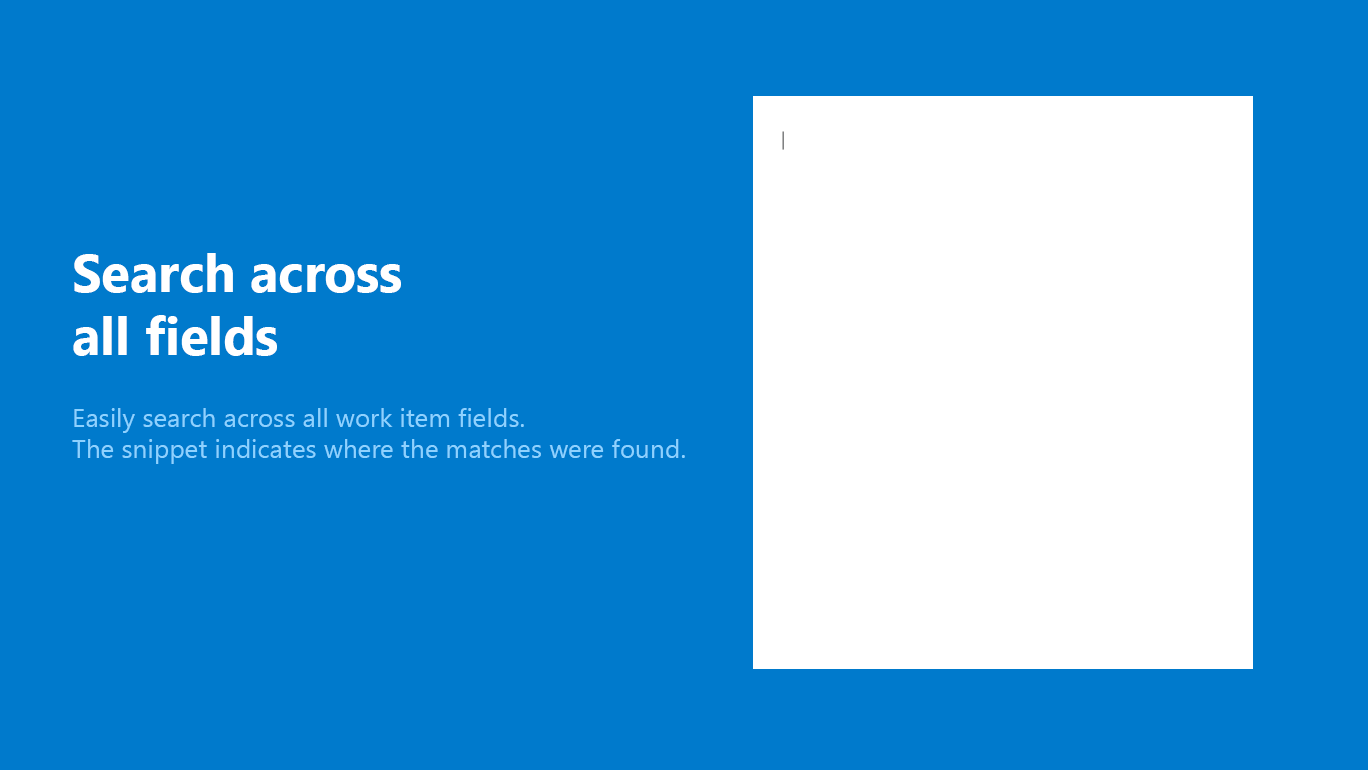
- Använd enkla söksträngar för ord eller fraser. Sök efter arbetsobjekt matchar härledda former av dina söktermer. En sökning efter "uppdatering" hittar till exempel även instanser av ordet "uppdaterad" och "uppdatering". Sökningar är inte skiftlägeskänsliga.
- Sök från ett projekt till, som standard, sök endast inom det projektet.
- Sök inifrån ett team för att som standard endast söka inom teamets standardområdessökväg.
- Välj ett projekt om du vill visa en lista över områdessökvägar i projektet som du har läsbehörighet för.
- Välj områdessökvägar i trädet för att begränsa sökningen om det behövs.
- Visa antal träffar för alla projekt, även ett som du inte väljer.
- Öppna sökresultaten på en ny webbläsarflik från antingen huvudsökningsfunktionen eller genom att välja Ctrl + Skift Retur. +
Bästa praxis
- Textsökning i alla fält: Använd en textsökning i alla fält för att effektivt hitta relevanta arbetsobjekt. Den här sökningen är användbar för att hitta arbetsobjekt med liknande undantagsspårningar.
- Snabbinradssökningsfilter: Använd snabbsökningsfilter på alla arbetsobjektfält för att begränsa listan över arbetsobjekt på några sekunder. Listan med förslag hjälper dig att slutföra sökningen snabbare.
Jämför sökfrågor jämfört med frågor om hanterade arbetsobjekt
Huvudsökfunktionen och hanterade frågor är två sätt att hitta och lista arbetsobjekt. Använd huvudsökningen för ett enskilt arbetsobjekt. Använd en hanterad fråga för en lista över arbetsobjekt som du vill sortera, uppdatera, diagram eller dela.
Du kan söka i fler fält med huvudsökningsfunktionen än med hanterade frågor.
Använda en hanterad fråga
Sök
- Visa en lista över objekt som ska utföra massuppdateringar av fält.
- Granska arbete som pågår eller som nyligen har stängts.
- Sortera arbete: ange prioritet, granska, uppdatera.
- Skapa ett diagram och lägg till det på en instrumentpanel.
- Skapa ett diagram för att få ett antal objekt eller summera ett fält.
- Skapa ett diagram som visar en nedbrändhet eller uppbrändhet över tid.
- Visa ett träd med överordnade och underordnade relaterade arbetsobjekt.
- Lista arbetsobjekt med länkrelationer.
- Visa en lista över arbetsobjekt för ett enskilt projekt, flera projekt eller i alla projekt.
- Hitta ett specifikt arbetsobjekt med hjälp av dess ID eller ett nyckelord.
- Hitta en eller flera arbetsobjekt i alla projekt på ett snabbt och flexibelt sätt.
- Utför fulltextsökning i alla arbetsobjektfält.
- Granska arbetsobjekt som tilldelats en specifik gruppmedlem.
- Sök mot specifika arbetsobjektfält för att snabbt begränsa en lista över arbetsobjekt.
- Ta reda på vilka nyckelord som stöder en hanterad sökning.
- Visa en lista över arbetsobjekt för ett enskilt projekt, flera projekt eller i alla projekt.
Mer information finns i följande artiklar:
Finjustera sökningen
Om du vill finjustera sökningen anger du fält. Sök igenom alla tilldelade objekt genom att ange
a:och ett användarnamn.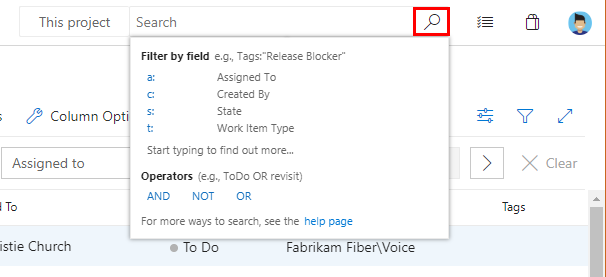
Snabbfilter:
a:för tilldelad till:c:för Skapad av:s:för tillståndt:för Typ av arbetsobjekt
Börja ange namnet på ett fält i dina arbetsobjekt. Ange
tatill exempel .
Listrutan visar förslag på arbetsobjektsfältnamn som matchar användarens indata. De här förslagen hjälper dig att slutföra sökningen snabbare. En sökning, till exempel
tags:Critical, hittar alla arbetsobjekt med taggen "Kritisk".Lägg till fler filter för att ytterligare begränsa sökningen och använd booleska operatorer för att kombinera termer om det behövs. Till exempel a: Chris t: Bug s: Active hittar alla aktiva buggar som tilldelats en användare med namnet Chris.
Begränsa sökningen till specifika typer och tillstånd med hjälp av urvalslistorna överst på resultatsidan.
Bredda sökningen i alla projekt eller begränsa den till specifika typer och tillstånd. Använd filtret för att visa listorna för väljare.

Välj de kriterier som du vill använda i listrutorna eller sök i hela organisationen.
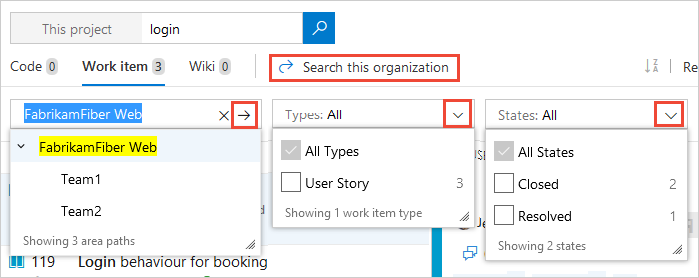
Sortera resultatet med listrutan med fältnamn, arbetsobjekttyper eller efter relevans.

Snabbfilter för matchning i specifika fält
Med snabbfilter för infogad sökning kan du förfina arbetsobjekt på några sekunder. Listrutan med förslag hjälper dig att slutföra sökningen snabbare. Blanda och matcha funktionerna för att skapa snabba kraftfulla sökningar.
| Användning | Exempel |
|---|---|
| Omfång för dina söktermer så att de matchar i alla arbetsobjektfält, inklusive anpassade fält. Ange fältnamnet följt av söktermer. | tags:Critical hittar arbetsobjekt med ett "taggar"-fält som innehåller termen "Kritisk". |
| Använd flera infogade sökfilter för att begränsa sökningen efter ett arbetsobjektfält, inklusive anpassade fält. | t: Bug path:"project\search" hittar alla buggar i områdessökvägen "project\search". |
Använd operatorerna >, , <>=, <=, =och != för datum, heltal och flyttalfält. |
t: Bug CreatedDate> @Today-7 hittar alla buggar som skapats under den senaste veckan. |
| För sökfrågor som innehåller flera termer använder du citattecken för att gruppera termerna. Citattecken ger dock inte exakta matchningar som du kan förvänta dig. resultat matchar alla arbetsobjekt som innehåller de grupperade termerna i valfri ordning. | BuildPath: "tools.demoproject.com" hittar arbetsobjekt som innehåller sökvägen "tools.demoproject.com". |

Omfångsprojekt och områdes- och iterationssökvägar med hjälp av filter
Filter gör det enkelt att begränsa sökningen till angivna projekt och områdessökvägar.
Begränsa sökningen till en specifik plats med hjälp av projfiltren , area, iteration, pathoch comment :
| Användning | Exempel |
|---|---|
| Hittar alla förekomster av ordet Wiki i Fabrikam-projektet. | Wiki proj:Fabrikam |
| Hittar alla förekomster av ordet Wiki i områdessökvägen Contoso/Mobile och dess undersökvägar. | Wiki area:Contoso/Mobile |
| Hittar alla förekomster av ordet Wiki i iterationssökvägen Contoso/Sprint101 och dess undersökvägar. | Wiki iteration:Contoso/Sprint101 |
| Omslut argumentet till filtret med dubbla citattecken om det innehåller ett blanksteg. | Wiki path:"Contoso/Windows Phones and Devices/Services" |
| Söker efter kvarvarande kommentarer | comment:todo |
Visa mer av arbetsobjektet
Du kan snabbt få en helskärmsvy över det valda arbetsobjektet genom att ![]() expandera och
expandera och![]() krympa i verktygsfältet. Ett annat sätt att se mer av arbetsobjektet, även om du fortfarande kan välja arbetsobjekt från listan med matchande resultat, är att dölja det vänstra kolumnfilterfönstret genom att < välja längst upp till vänster i kolumnen. Använd > för att återställa filterfönstret.
krympa i verktygsfältet. Ett annat sätt att se mer av arbetsobjektet, även om du fortfarande kan välja arbetsobjekt från listan med matchande resultat, är att dölja det vänstra kolumnfilterfönstret genom att < välja längst upp till vänster i kolumnen. Använd > för att återställa filterfönstret.
Om du använder en stående orienteringsskärm använder du förhandsgranskningsfönstret : Högerlänk längst upp till höger i fönstret för att visa koden under sökresultatlistan.
Dricks
Sökningen kommer ihåg tillståndet för filterfönstret, konfigurationen av arbetsobjektets vyfönster och dess position mellan sessioner som en del av dina användarinställningar.
Söka efter arbetsobjekt med REST API
Du kan använda API:er för att utöka eller komplettera de funktioner som anges i den här artikeln. Information om sökning efter arbetsuppgifter med REST-API finns i Hämta sökresultat för arbetsuppgifter.